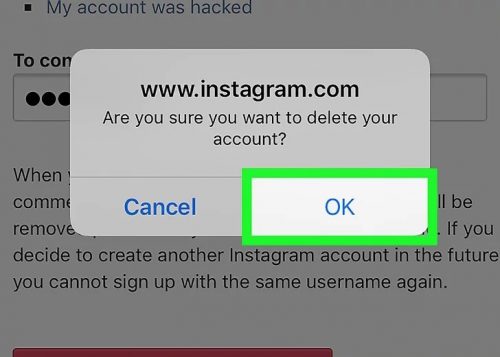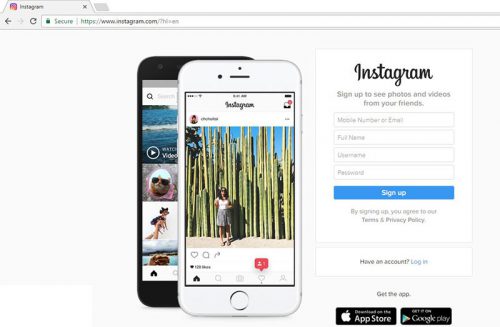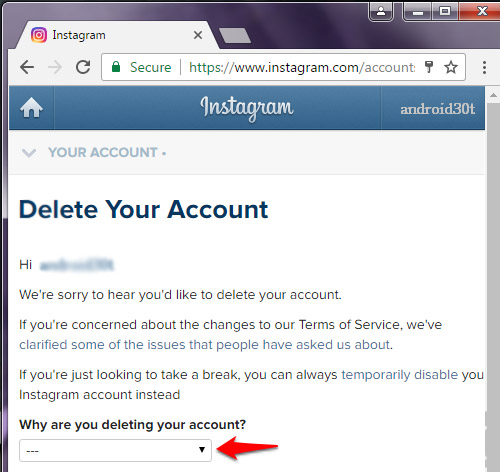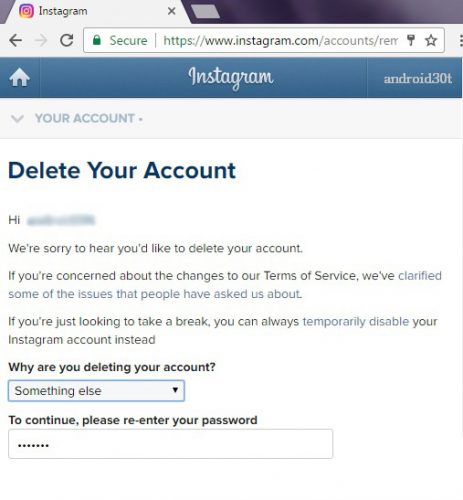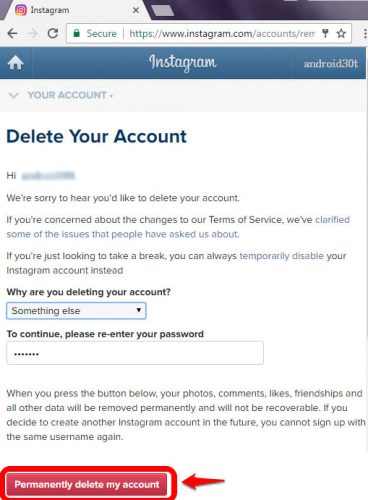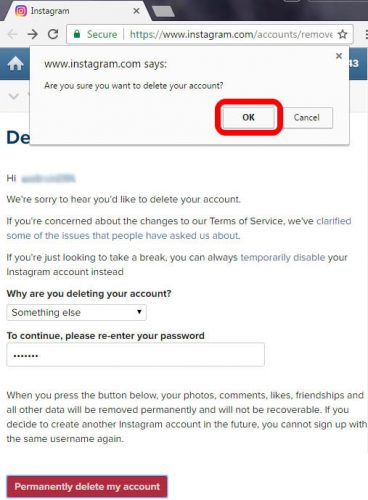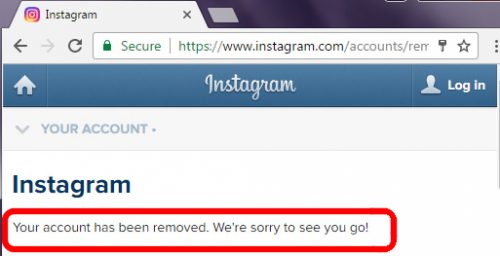- تاریخ:
- نویسنده: : SAEED7
درود بر شما کاربران گرامی و ارجمند فارس گرافیک، آموزش ” آموزش حذف اکانت در Instagram ” را که زیبا و جذاب است را با کیفیت شگفت انگیز در اختیار شما ارجمندان قرار دادیم تا بهره مند گردید.
مشاهده دیگر پست های مرتبط با Instagram
بسیاری از کاربران به دنبال حذف کامل اکانت اینستاگرام هستند. در این مطلب آموزش حذف اکانت اینستاگرام با شماره تلفن و بدون داشتن پسورد برای شما آماده شده است.
اینستاگرام یک شبکه اجتماعی اشتراک گذاری تصاویر است، اما با این حال به دلیل مسائل شخصی و … لازم میدانیم که از این شبکه اجتماعی دور باشیم، خوشبختانه، در اینستاگرام هم شما مثل حذف اکانت تلگرام و حذف اکانت واتس اپ می توانید عمل کنید و حساب کاربری خودتان را به صورت موقت یا همیشگی حذف کنید.
هنگامی که تصمیم به حذف اکانت اینستاگرام خود گرفتید، چند نکته زیرا را حتما در نظر داشته باشید:
- بعد از حذف کردن اکانت، تمام دسترسی ها به عکس ها، ویدئوها، کامنت ها، لایکها، دوستان، پیامهای دایرکت، فالوورها و… از بین رفته و اطلاعات اکانت شما به هیچ وجه قابل بازیابی نخواهد بود.
- هنگامی که اکانت خود را پاک کردید، نه شما و نه هیچ کس دیگر نمی تواند اکانتی را با همان نام ایجاد کند. علاوه بر این آدرس ایمیلی را که برای ایجاد این اکانت استفاده کردهاید، برای ساخت اکانت دیگری نمی توانید بکار ببرید. بنابراین اگر احتمال می دهید در آینده از این آدرس ایمیل در اینستاگرام استفاده کنید، در قسمت Edit Profile صفحهی پروفایل خود نسبت به حذف و یا تغییر آن به یک ایمیل دیگر و یا حتی یک ایمیل غیر معتبر اقدام کنید.
- چنانچه فقط برای مدت کوتاهی می خواهید در اینستاگرام فعال نباشید، بهتر است بجای حذف اکانت آن را به صورت موقت غیرفعال کنید.
با توجه به نکات یاد شده، چنانچه هنوز هم قصد حذف اکانت اینستاگرام خود را دارید، مطابق مراحل زیر پیش بروید.
آموزش گام به گام حذف اکانت اینستاگرام
در ادامه مراحل حذف اکانت اینستاگرام برای شما آماده شده است.
حذف اکانت اینستاگرام با کامپیوتر
ابتدا آموزش حذف اکانت اینستاگرام با کامپیوتر را مشاهده می کنید:
مراحل حذف اکانت اینستاگرام
ابتدا از طریق وبسایت اینستاگرام log in کنید. در صفحه ورود اینستاگرام نام کاربری و پسورد اکانتی را که قصد پاک کردن آن را دارید، وارد نمایید و روی گزینه Log in کلیک کنید تا به صفحه پاک کردن اکانت هدایت شوید. برای حذف اکانت اینستاگرام بدون داشتن پسورد روی گزینه Forgot password کلیک کنید و پس از بازیابی دوباره به صفحه log in بازگردید.
مانند تصویر زیر وارد صفحه حذف اکانت اینستاگرام خواهید شد.
اینستاگرام علت حذف اکانت را در تصویر بالا میپرسد و قصد دارد تا با ارائه راهکارهایی کاربر را از پاک کردن اکانت منصرف کند. میتوانید گزینه Something Else را انتخاب کرده و سپس باید مجددا رمز عبور را وارد کنید.
حالا پس از وارد کردن دوباره رمز عبور در کادر مورد نظر، روی دکمه قرمز رنگی که با عبارت Permanently delete my account در پایین صفحه وجود دارد، کلیک کنید.
در این مرحله مجددا اینستاگرام می پرسد که آیا از پاک کردن اکانت خود مطمئن هستید؟ پس از تایید کردن، اکانت شما برای همیشه پاک خواهد شد.
سپس پیغام زیر را مشاهده خواهید کرد.
اگر با تصویر بالا روبرو شدید، این بدان معناست که مراحل را به درستی انجام دادهاید و اکانت بطور دائم حذف شده است. پس از طی مراحل بالا و مشاهده پیامی که در تصویر مشاهده کردید، دسترسی به حساب اینستاگرام شما غیر ممکن شده و کلیه آثار آن ظرف مدت یک روز یا بیشتر بطور کامل پاک می شود.
حذف اکانت اینستاگرام ورژن جدید با گوشی
توسط گوشی نیز می توان حساب اینستاگرام را به صورت کامل پاک کرد. در ادامه مراحل این کار برای شما آماده شده است.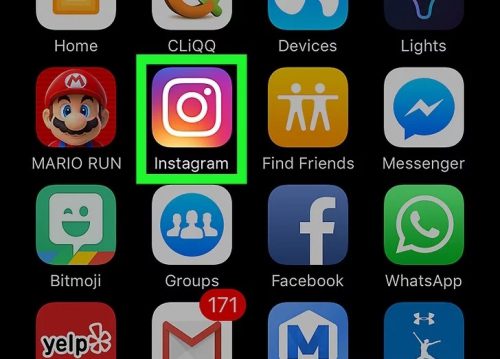
اپلیکیشن اینستاگرام را روی گوشی هوشمند خود اجرا کنید.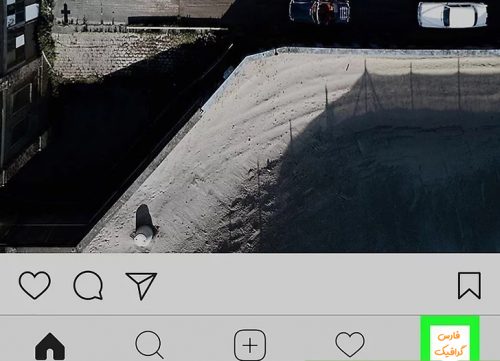
به پروفایل خود مراجعه کنید. برای اینکار گزینه سمت راست در بخش پایینی را لمس کنید.
- در این بخش گزینه ☰ در سمت راست بخش بالایی نمایشگر را انتخاب کنید. سپس به بخش تنظیمات بروید.
- در این بخش دنبال گزینه Help یا کمک بگردید.
- در این بخش گزینه Help Center را لمس کنید.
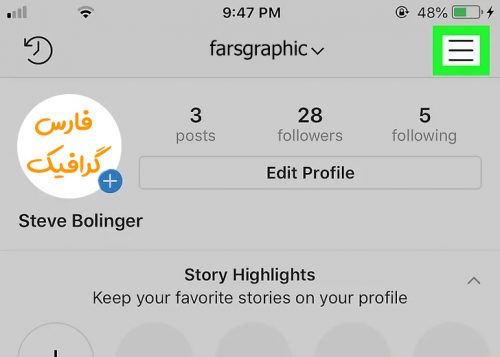 گزینه Manage Your Account را انتخاب کنید.
گزینه Manage Your Account را انتخاب کنید.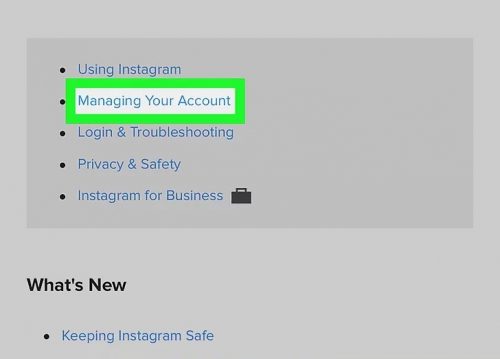
- گزینه Delete Your Account را لمس کنید.
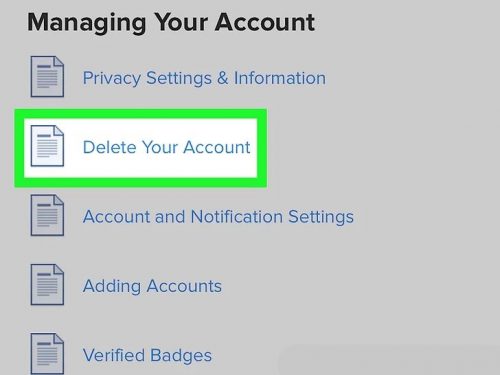
- در این بخش گزینه ?How do I delete my account را انتخاب کنید تا اطلاعات بیشتری در اختیار شما قرار بگیرد.
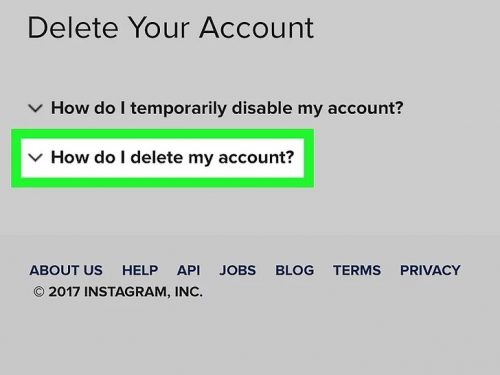
- بخش آبی رنگ the Delete Your Account page را لمس کنید.
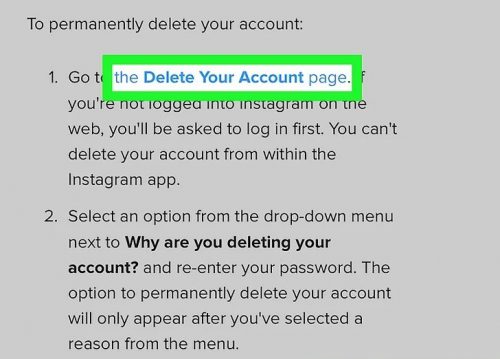
- وارد حساب اینستاگرام خود شوید.
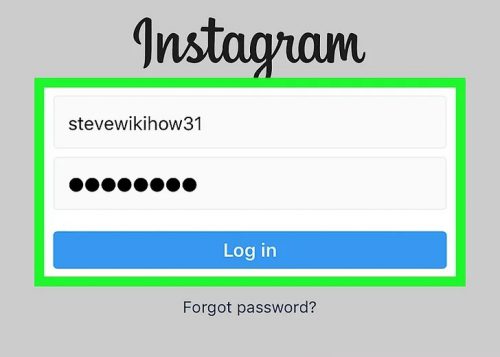
- دلیل حذف کامل اکانت اینستاگرام خود را انتخاب کنید. اگر نمی خواهید دلیل خود را اعلام کنید، گزینه Something Else را انتخاب کنید.
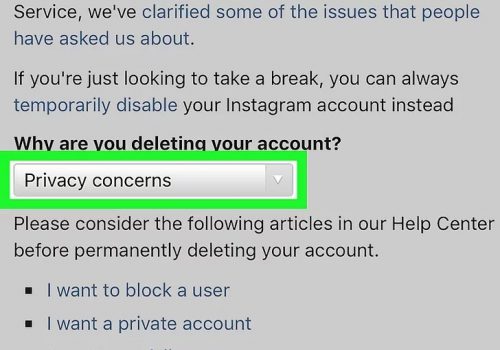
- پسورد خود را دوباره وارد کنید.
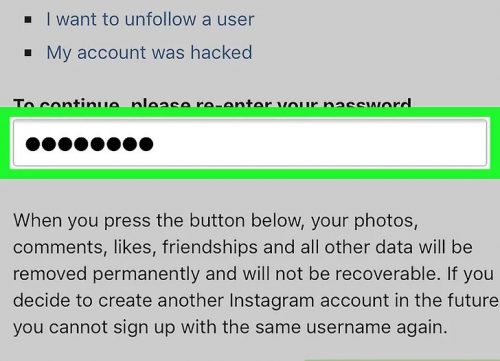
- گزینه Permanently delete my account را انتخاب کنید. پنجره جدیدی باز می شود.
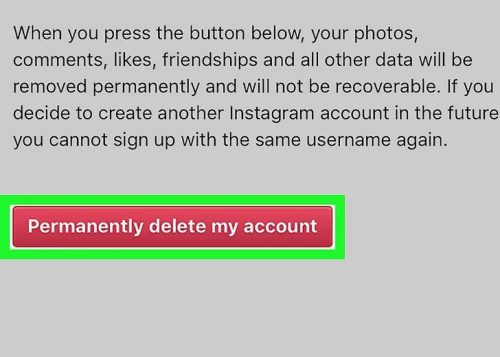
- در این پنجره گزینه OK را لمس کنید. حساب اینستاگرام شما به صورت کامل حذف شد.